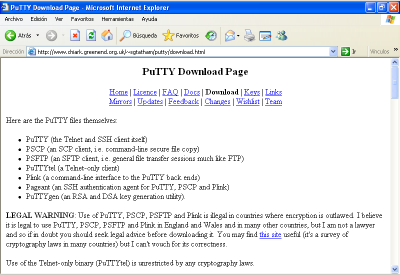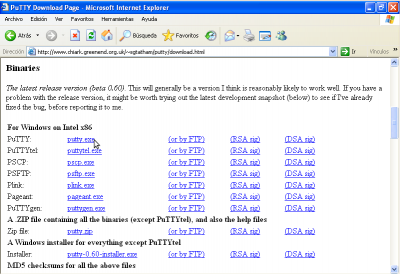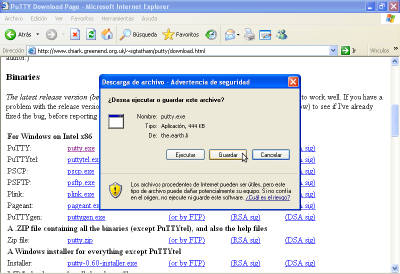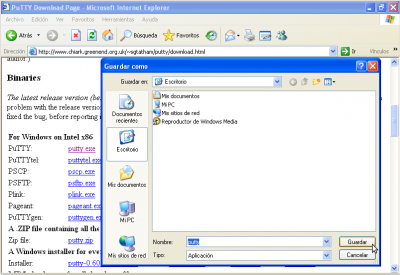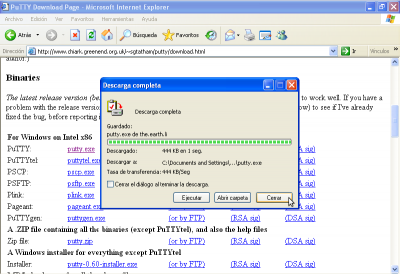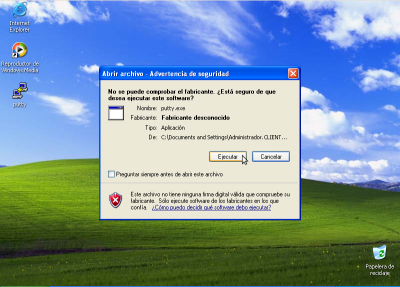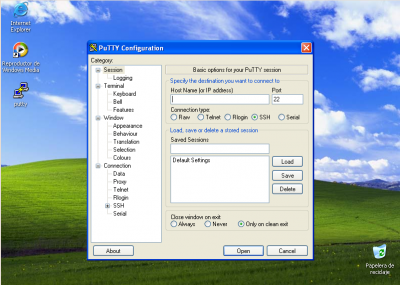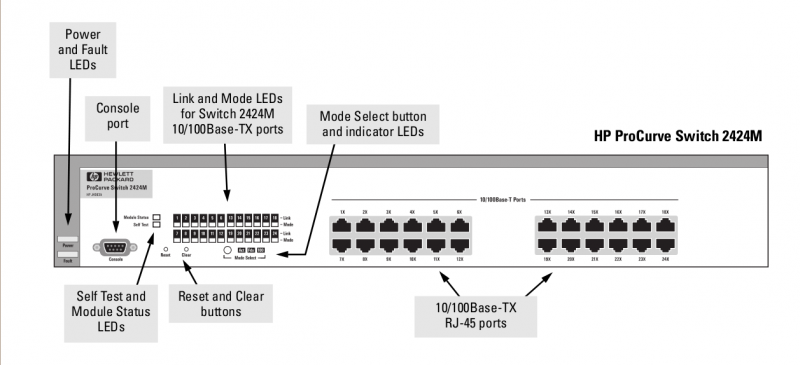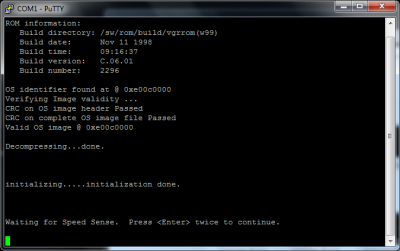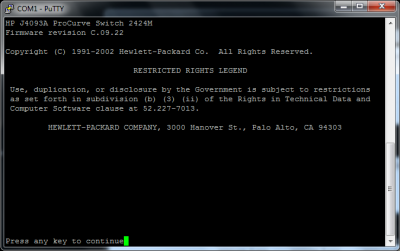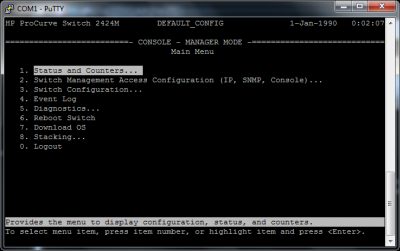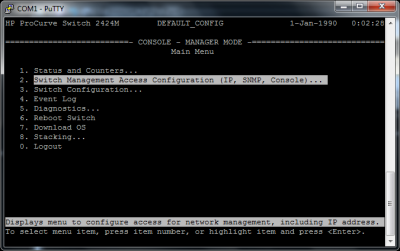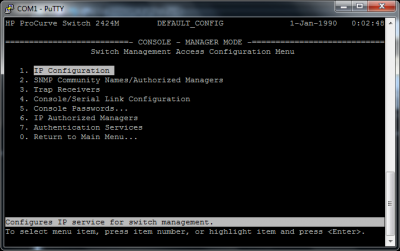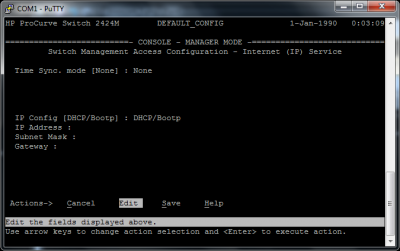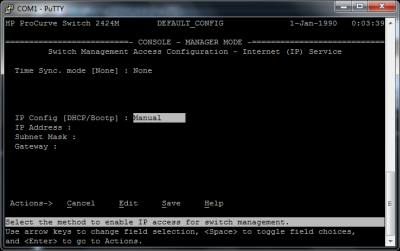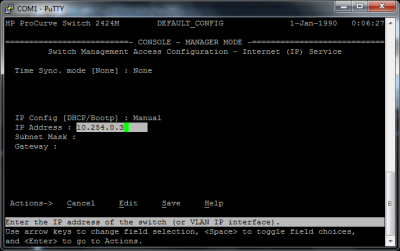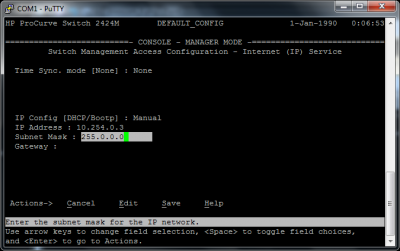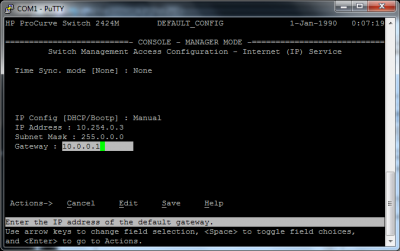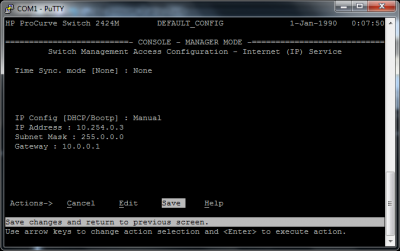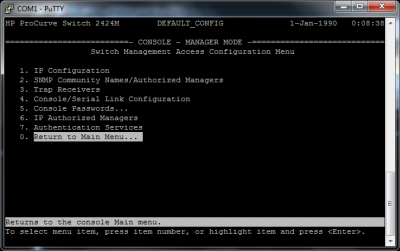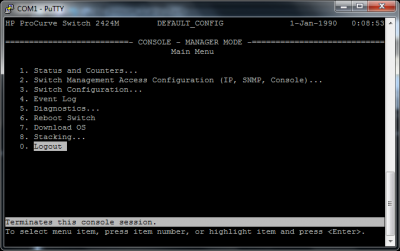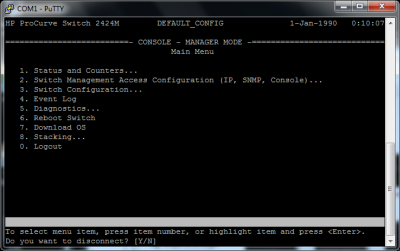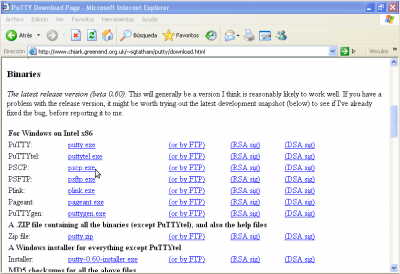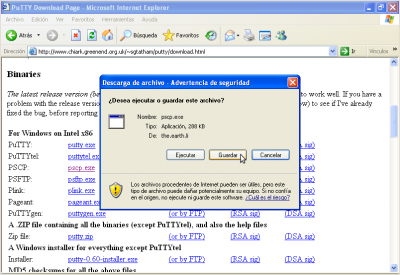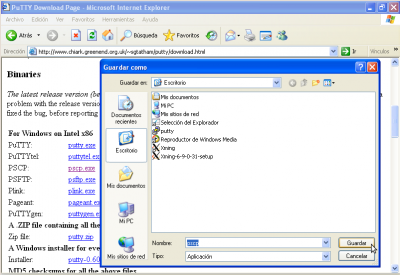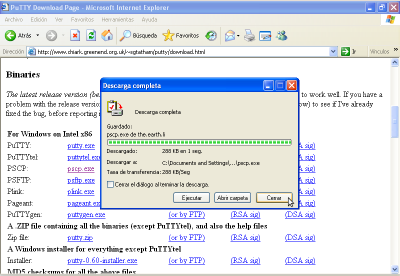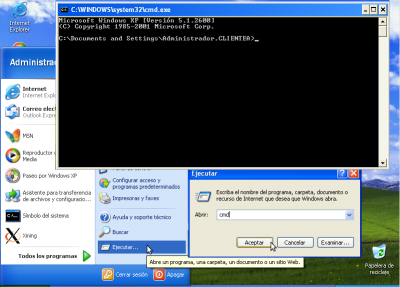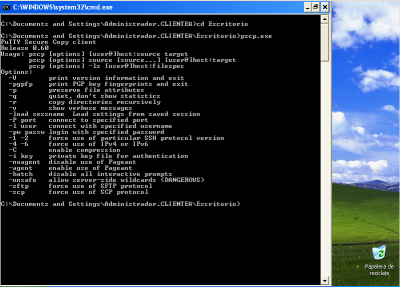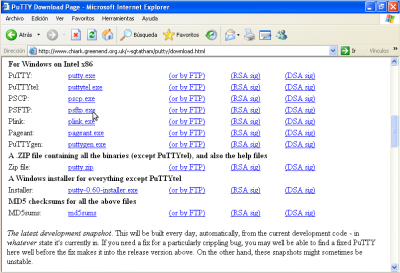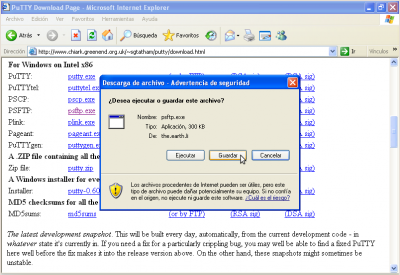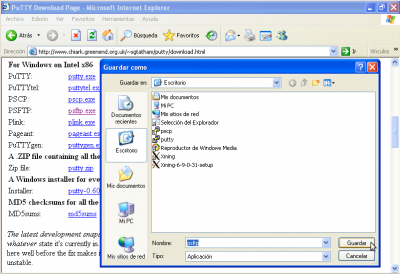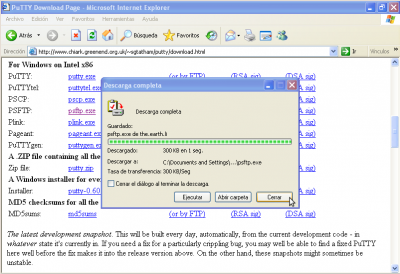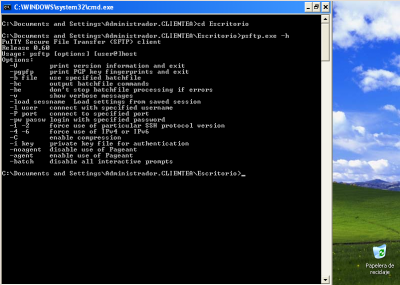Putty
Ir a la navegación
Ir a la búsqueda
Cliente gráfico putty para plataformas Windows e UNIX
Descargar putty para Windows Intel x86 dende a ligazón http://www.chiark.greenend.org.uk/~sgtatham/putty/download.html
Exemplos de conexión con Putty
Exemplo 1. Conexión a través do Porto Serie COM1. Configuración Switch HPPROCURVE 2424M
NOTAS:
- Picar nas imaxes para velas no tamaño orixinal
- Para establecer a conexión necesítase un cable serie entre o Host que lanza Putty e o Switch a configurar.
- Manuais HPPROCURVE SWITCH 2424M:
- Quizás che interese o programa minicom para establecer a conexión serie mediante liña de comandos nun terminal Linux
Imaxe Panel_Frontal Switch HPProcurve 2424M
Establecer a conexión Serie co Switch
- Pulsar Reset Button (ver imaxe), para recuperar a configuración inicial do Switch.
- Pulsar Clear Button (ver imaxe), durante ao menos 1 segundo para resetear calquera password que puideramos ter configurada para unha conexión serie.
- Configurar putty para establecer a conexión en serie co Switch:
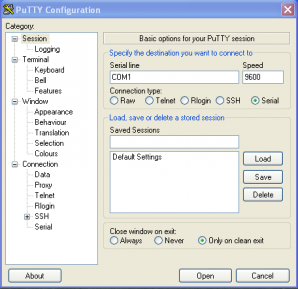
a. Activar opción Serial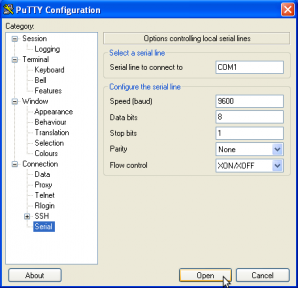
b. Parámetros conexión Serial.
Deixamos a configuración por defecto e picamos en Open para establecer a conexión. - Establecendo a conexión co Switch. Proceder:
- Agora xa podemos acceder á configuración do Switch mediante un navegador web.
Exemplo 2. Configuracións de putty para establecer unha conexión SSH
Picar na ligazón Configuracións de putty para establecer unha conexión SSH]
Comandos putty
Comando pscp para copias mediante conexións cifradas SSH
Descargar pscp para Windows Intel x86 dende a ligazón http://www.chiark.greenend.org.uk/~sgtatham/putty/download.html
Exemplo pscp
Picar na ligazón: Empregando o comando pscp
Comando psftp para transferencia de arquivos mediante conexións cifradas SSH
Descargar psftp para Windows Intel x86 dende a ligazón http://www.chiark.greenend.org.uk/~sgtatham/putty/download.html
Exemplo psftp
Picar na ligazón: Empregando o comando psftp
--ricardofc [29/04/10]